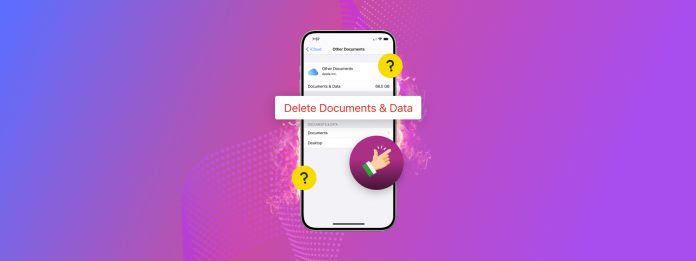
Het opruimen van je documenten en andere soorten gegevens op je iPhone kan moeilijker zijn dan het zou moeten zijn–ze kunnen zich heel anders gedragen, afhankelijk van de app die je hebt gebruikt om ze te maken. Aan de andere kant genereren en bewaren sommige applicaties automatisch gegevens die niet zichtbaar zijn voor de gebruiker, die je niet kunt vinden tenzij je weet waar je moet zoeken.
Deze gids is bedoeld om daarbij te helpen. We hebben alle manieren verzameld om documenten en gegevens op je iPhone te verwijderen, ongeacht uit welke app ze afkomstig zijn en waar ze waren opgeslagen.
Inhoudsopgave
6 Manieren Om Documenten en Gegevens Op Je iPhone te Verwijderen
Deze gids bevat 6 verschillende methoden om documenten en gegevens van je iPhone te verwijderen. Ze behandelen verschillende soorten apps en al hun unieke methoden voor het opslaan van bestanden—van downloads tot cachegegevens en bijlagen.
We raden je aan om ze allemaal uit te proberen, omdat gegevens na verloop van tijd veel ruimte in beslag kunnen nemen en vaak handmatig moeten worden verwijderd. Veel soorten gegevens zijn ook gemakkelijk te missen, en leren over hoe verschillende soorten apps ze opslaan, kan je helpen je eigen bestanden te vinden.
Methode 1: Gegevens verwijderen met de Bestanden-app
In sommige gevallen slaan applicaties gedownloade of opgeslagen documenten op in de lokale opslagmappen van je iPhone. De Pages-app slaat bijvoorbeeld documenten op in zijn eigen lokale (of iCloud) map genaamd Pagina’s.
De app Bestanden kan interactie hebben met die directories en hun inhoud, zodat je deze kunt gebruiken om die documenten (of andere gegevens) te vinden en te verwijderen. We laten je zien hoe je het kunt gebruiken voor iPhone-documenten en gegevensopruiming, specifiek voor een Pages-document.
Stap 1. Open de app Bestanden.
Stap 2. Navigeer naar het Bladeren menu en selecteer Op mijn iPhone of iCloud Drive , afhankelijk van de app en hoe je je apparaat hebt ingesteld. Je kunt hier zelfs je Google Drive-bestanden beheren.
Stap 3. Open de Pagina’s map of locateer de map die is aangemaakt door de app die je gebruikte om het document te genereren of op te slaan.
Stap 4. Houd het document of bestand dat je wilt verwijderen ingedrukt. Tik in het contextmenu dat verschijnt op Verwijderen . Alternatief kun je de Selecteren optie in het ‘meatball’ menu gebruiken om meerdere bestanden tegelijk te selecteren en te verwijderen.
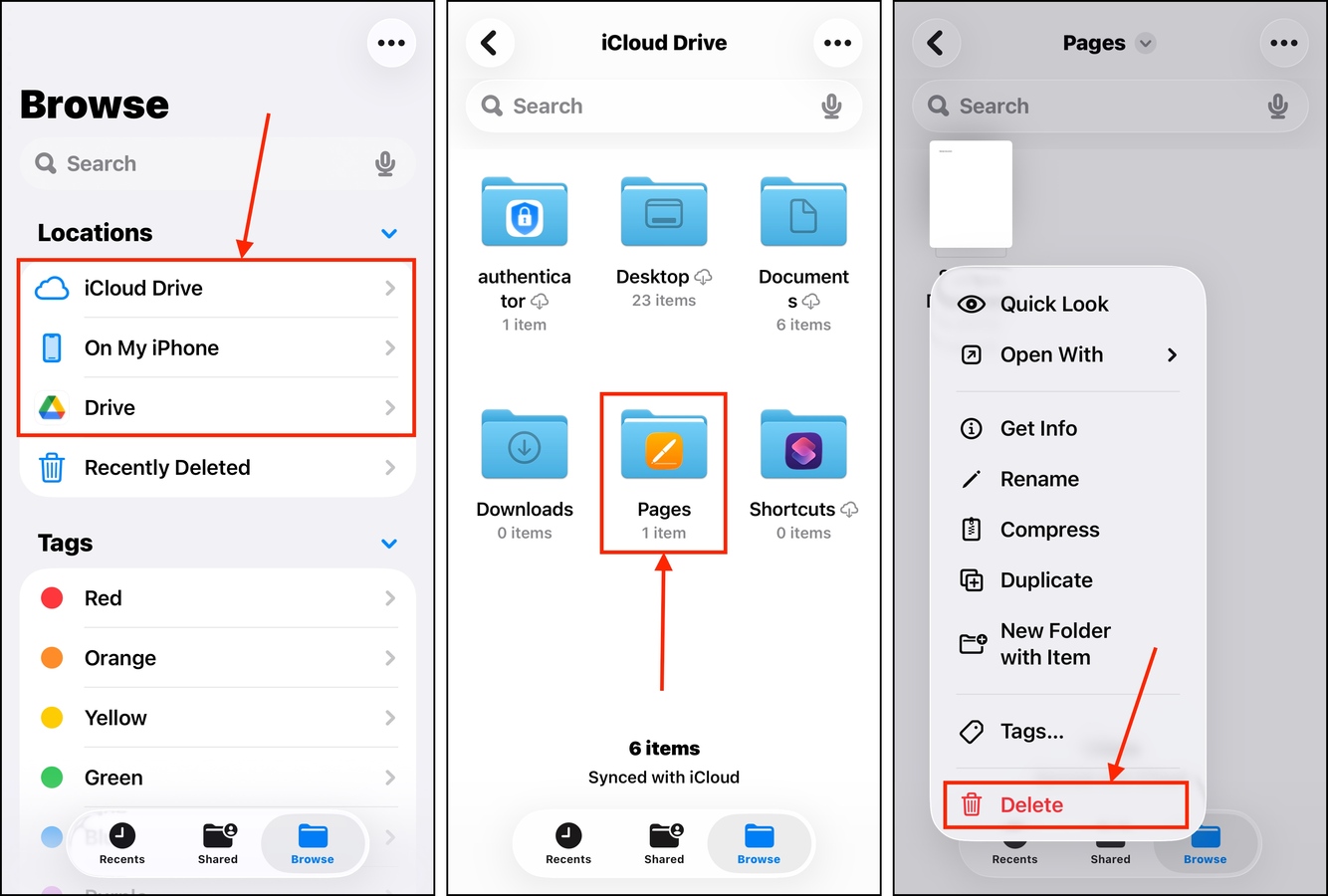
Na het verwijderen van gegevens uit de Bestanden-app, zorg ervoor dat je het opnieuw verwijdert uit het Recent verwijderd menu. Je kunt dit vinden onderaan de Locaties sectie in het Bladeren menu (dat je in stap 2 hebt geopend).
Methode 2: Schakel de optie “Offline beschikbaar” uit op een document
Veel kantoorapplicaties die voornamelijk gebruikmaken van cloudopslag voor het opslaan van documenten, hebben doorgaans een “offlinemodus” functie, waarmee u toegang tot het document zonder internetverbinding.
Bestanden die zijn opgeslagen voor offline gebruik worden meestal opgeslagen in de lokale opslag van je iPhone, maar zijn alleen toegankelijk in de app. Google Docs is een goed voorbeeld van een kantoortoepassing met deze functie. We laten je zien hoe je documenten en gegevens van je iPhone kunt verwijderen door ze offline niet beschikbaar te maken.
Stap 1. Open Google Documenten.
Stap 2. Zoek het document dat je offline bekijken wilt uitschakelen. Open het.
Stap 3. Tik op het in het menu dat verschijnt, zoek de Offline beschikbaar optie. Zet de schakelaar in de UIT-positie—deze zou uitgeschakeld moeten lijken, zoals in de onderstaande schermafbeelding.
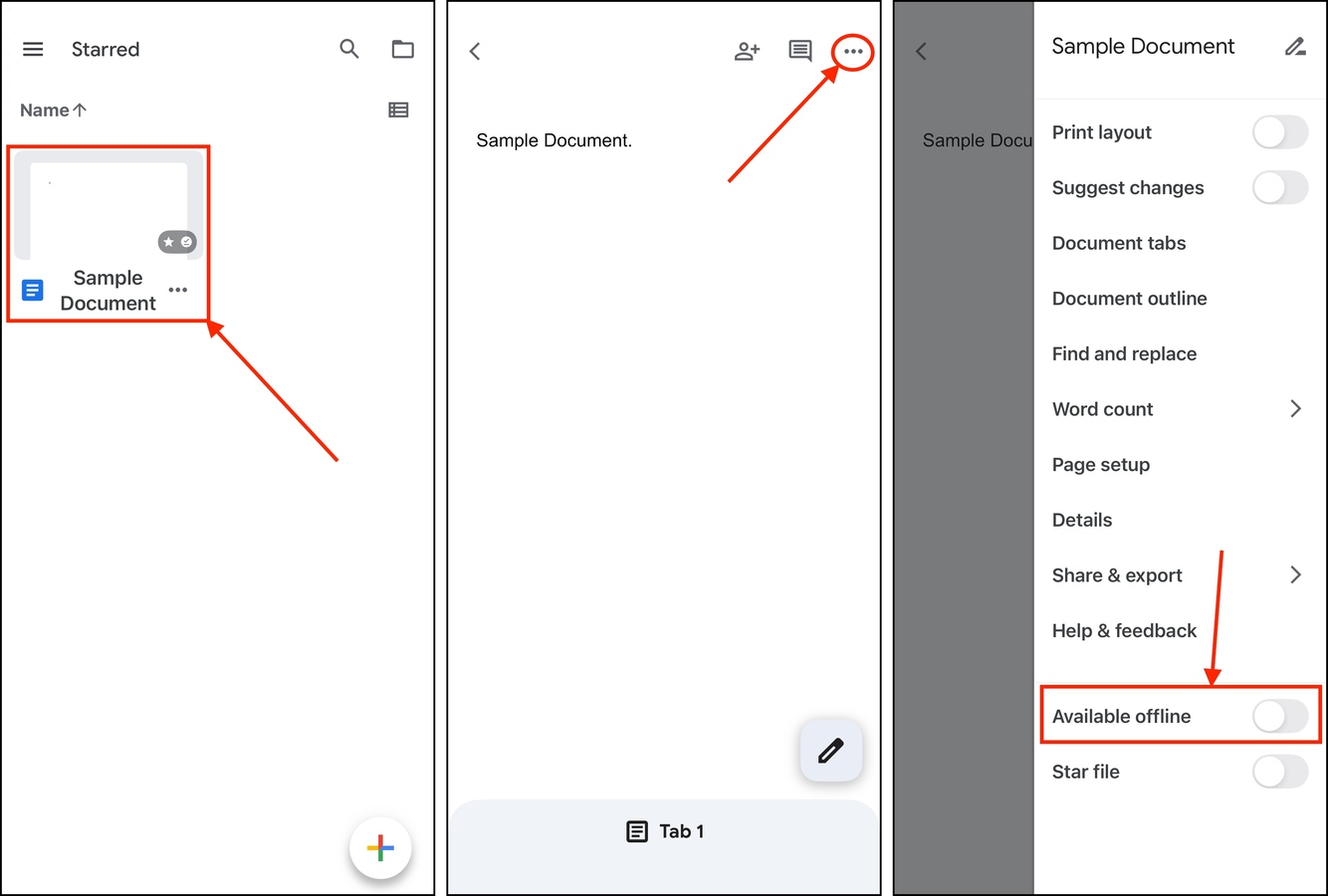
Methode 3: Verwijder uw In-App Downloads
Streamingtoepassingen (zoals YouTube en Netflix) laten je vaak gegevens downloaden voor later offline kijken. Meestal worden die gegevens in de toepassing zelf opgeslagen—vooral als je ze niet kunt openen in andere apps.
In-app downloads hebben meestal hun eigen grote sectie in de applicatie, waar je kunt interacteren met de gegevens. We laten je zien hoe het werkt in de YouTube-app.
Stap 1. Open YouTube.
Stap 2. In het onderste menu, tik op je gebruikerspictogram . Scroll vervolgens naar beneden en selecteer Downloads .
Stap 3. Tik op de kebabmenu naast de gedownloade video die je wilt verwijderen.
Stap 4. Ten slotte, tik op Verwijderen uit downloads .
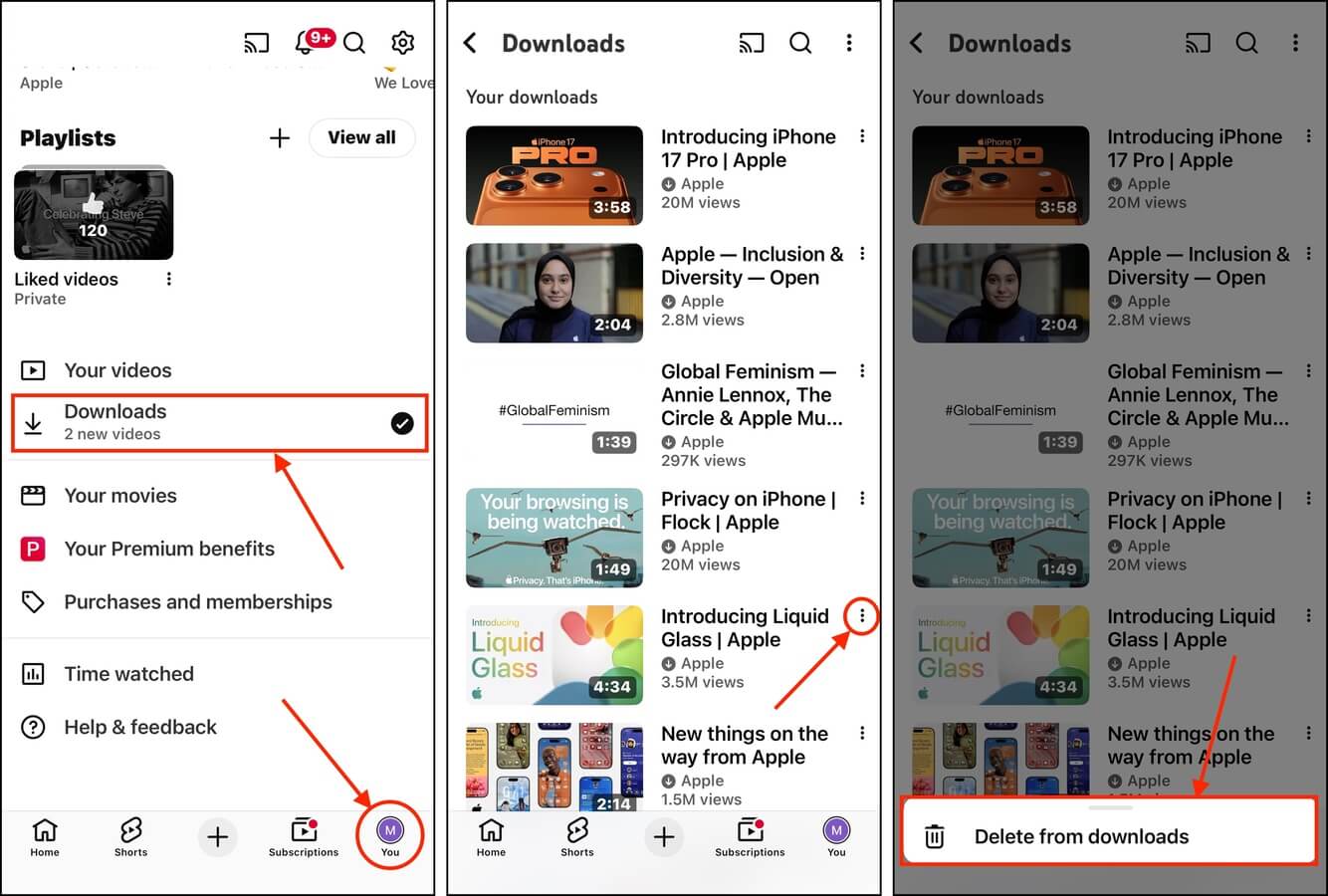
Methode 4: Gegevensbijlagen verwijderen uit Messenger Apps
Messenger-apps zoals WhatsApp en Telegram gebruiken verschillende opslagmethoden voor hun gegevens. Ze stellen je in staat om handmatig foto’s en video’s op te slaan in je bibliotheek (in de Foto’s-app) en documenten en andere bijlagen in de Bestanden-app (Methode 1).
Ze bewaren echter ook automatisch bijlagen in de app zelf. Dit stelt je in staat om bijgevoegde documenten of foto’s binnen het gesprek te bekijken zonder ze eerst te hoeven downloaden.
We laten je zien hoe je die bestanden kunt verwijderen met WhatsApp, maar andere messenger-apps zouden ongeveer dezelfde (of op zijn minst vergelijkbare) stappen moeten gebruiken.
Stap 1. Open WhatsApp.
Stap 2. Tik op het onderste menu op Instellingen . Scroll dan een beetje naar beneden en kies Opslag en Gegevens .
Stap 3. Tik op Beheer opslag .
Stap 4. Scroll naar beneden naar de sectie Chats en tik op een contact (dat je de bestanden stuurde die je wilt verwijderen). Let op: als je contact hier niet verschijnt, kun je op de vergrootglaspictogram tikken om alle contacten te tonen.
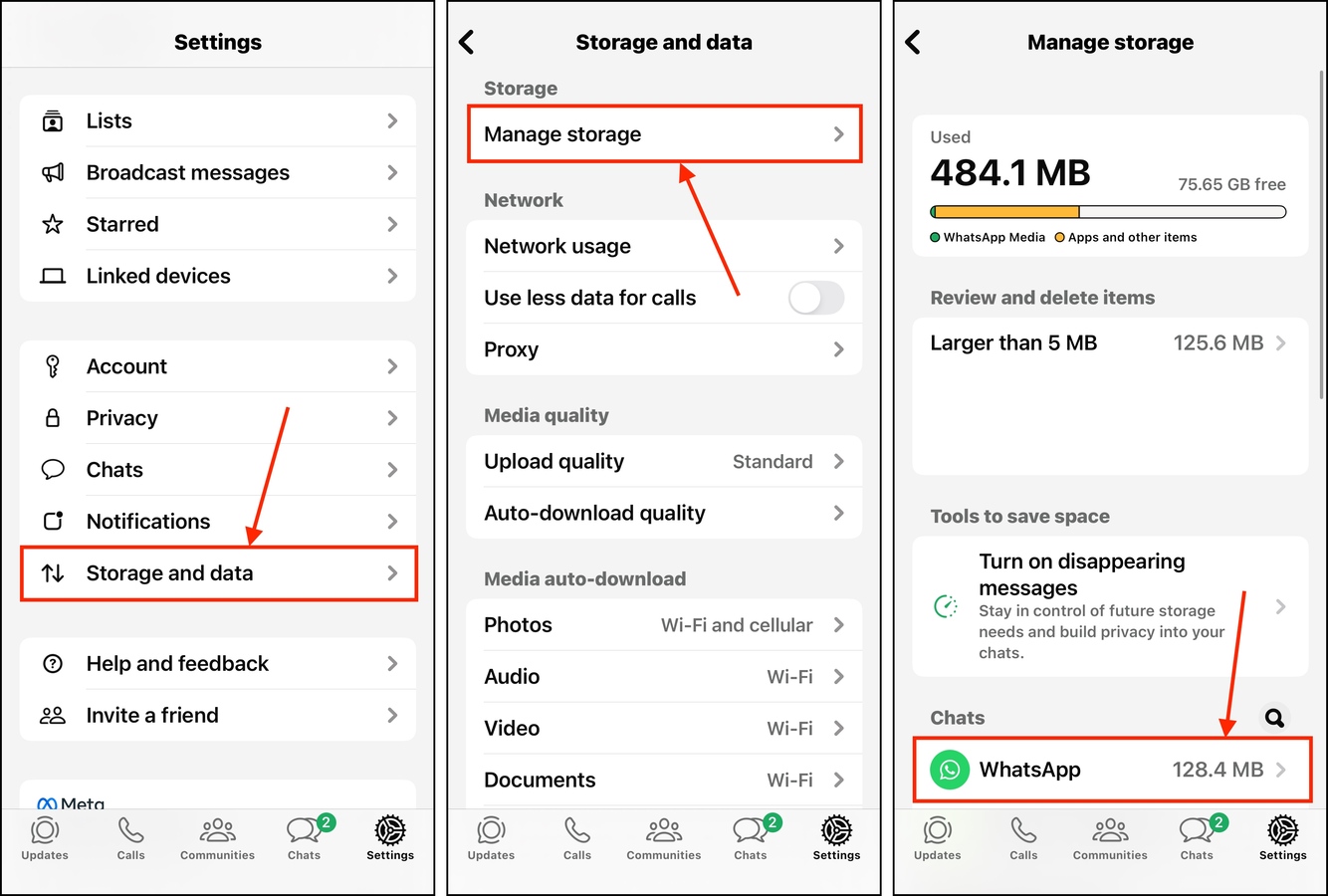
Stap 5. Tik op Selecteren in de rechterbovenhoek van het bijlagenmenu.
Stap 6. Tik ten slotte op de bestanden die je wilt verwijderen en tik op de prullenbak pictogram in de rechterbenedenhoek van het menu. Zorg ervoor dat je het bevestigt wanneer daarom wordt gevraagd.
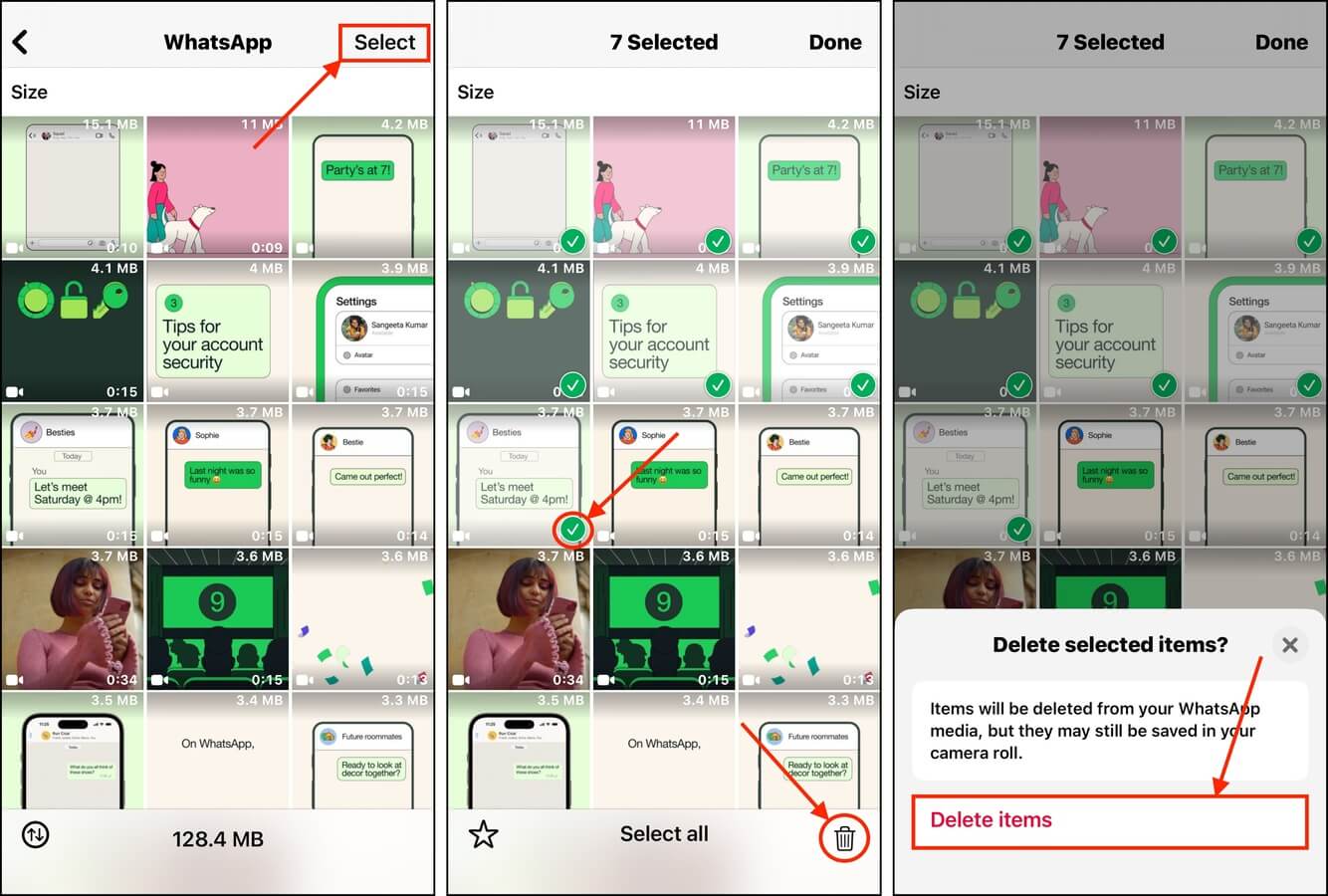
Methode 5: Applicatiecachebestanden opschonen
Alle applicaties maken gebruik van een cache, waar ze tijdelijk gegevens opslaan voor naadloze toegang. Spotify bijvoorbeeld slaat miniaturen, albumhoezen en vaak afgespeelde nummers (en andere) op zodat je niet hoeft te wachten tot ze geladen zijn.
We laten je zien hoe je de cache van Spotify wist in deze handleiding. De meeste apps hebben een vergelijkbaar proces, maar anderen (helaas) hebben deze optie helemaal niet.
Stap 1. Open Spotify en tik op je gebruikersicoon in de linkerbovenhoek van je scherm.
Stap 2. Onderaan het zijmenu dat verschijnt, selecteer Instellingen en privacy .
Stap 3. In het menu Instellingen, kies Gegevensbesparing en offline .
Stap 4. Scroll naar beneden naar het gedeelte Opslagruimte . Naast de optie Cache wissen , tik op Duidelijk .
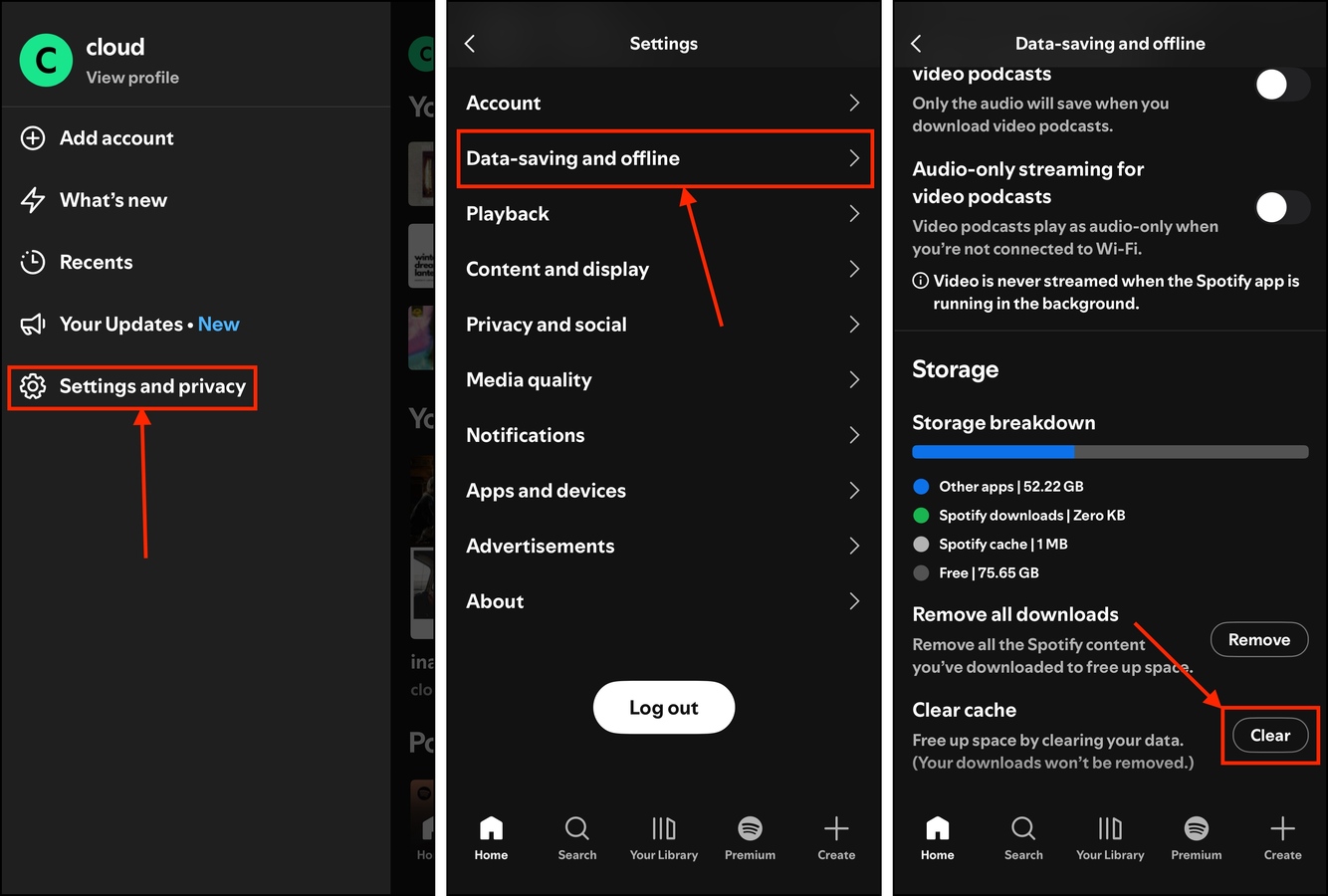
In dit menu kun je ook Verwijderen je gedownloade nummers. De bestanden worden van je lokale opslag verwijderd, maar je kunt ze nog steeds streamen of later opnieuw downloaden.
Methode 6: Je browsercaches wissen
Net als app-caches, slaan browsers hun eigen tijdelijke bestanden op om het surfen op het web sneller en soepeler te laten verlopen. Enkele voorbeelden van gegevens die in die cache worden opgeslagen, zijn miniaturen, bannera afbeeldingen, knoppen en meer. Deze worden opgeslagen zodat je ze niet telkens opnieuw hoeft te laden wanneer je een website opent.
Caches kunnen echter bestanden vasthouden die je niet langer nodig hebt, zoals elementen van websites die je niet meer bezoekt. We laten je zien hoe je deze kunt opruimen met Safari.
Stap 1. Open de app Instellingen.
Stap 2. Scroll naar beneden tot helemaal aan het einde en tik op Apps .
Stap 3. Zoek de Safari-app en tik erop.
Stap 4. Scroll naar beneden tot het einde van dit menu en tik op Geavanceerd .
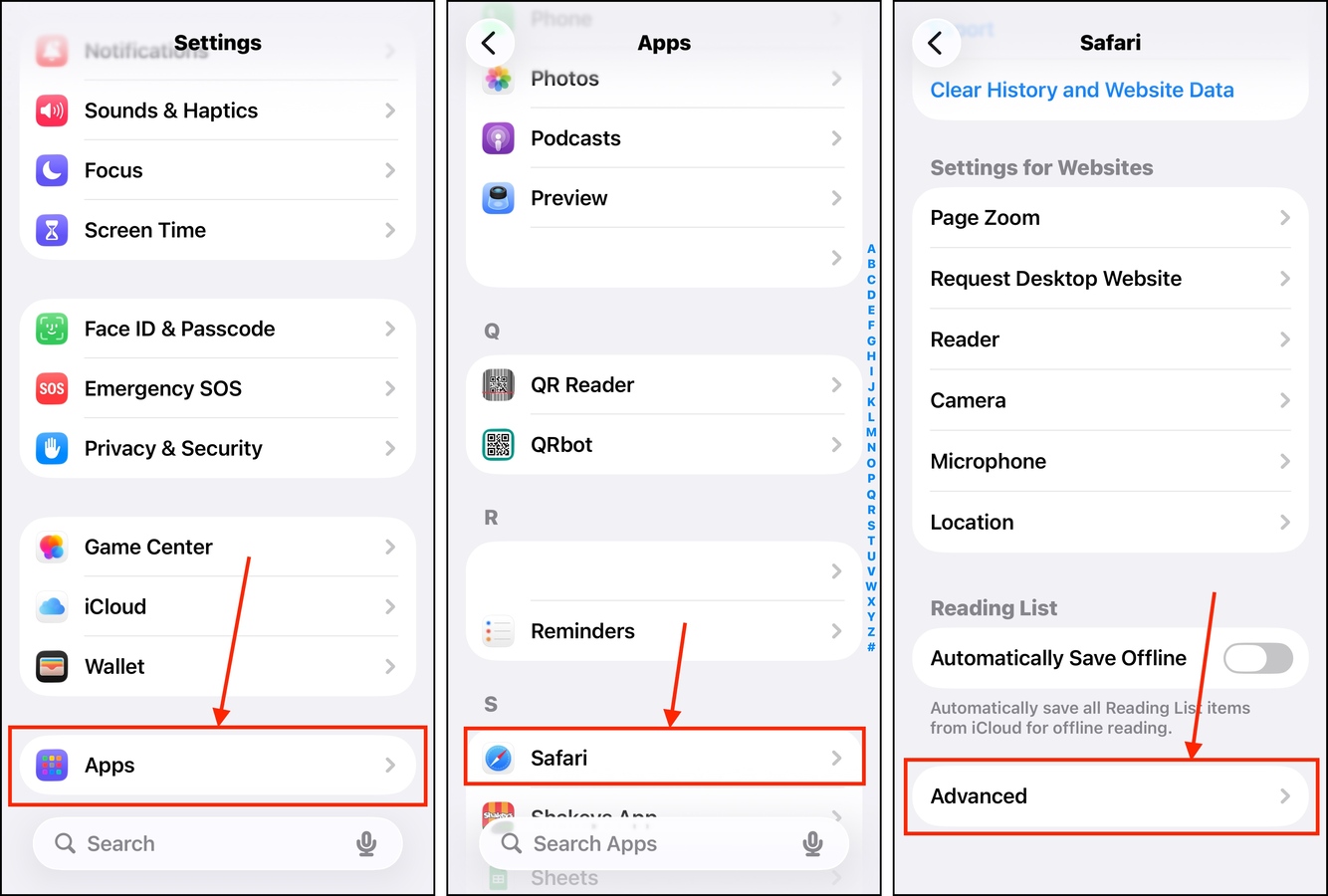
Stap 5. In het Geavanceerde menu, selecteer Websitegegevens .
Stap 6. Onderaan het menu, tik op Alle websitegegevens verwijderen .
Stap 7. Tot slot, in het pop-up dialoogvenster dat verschijnt, Nu verwijderen om de actie te bevestigen.
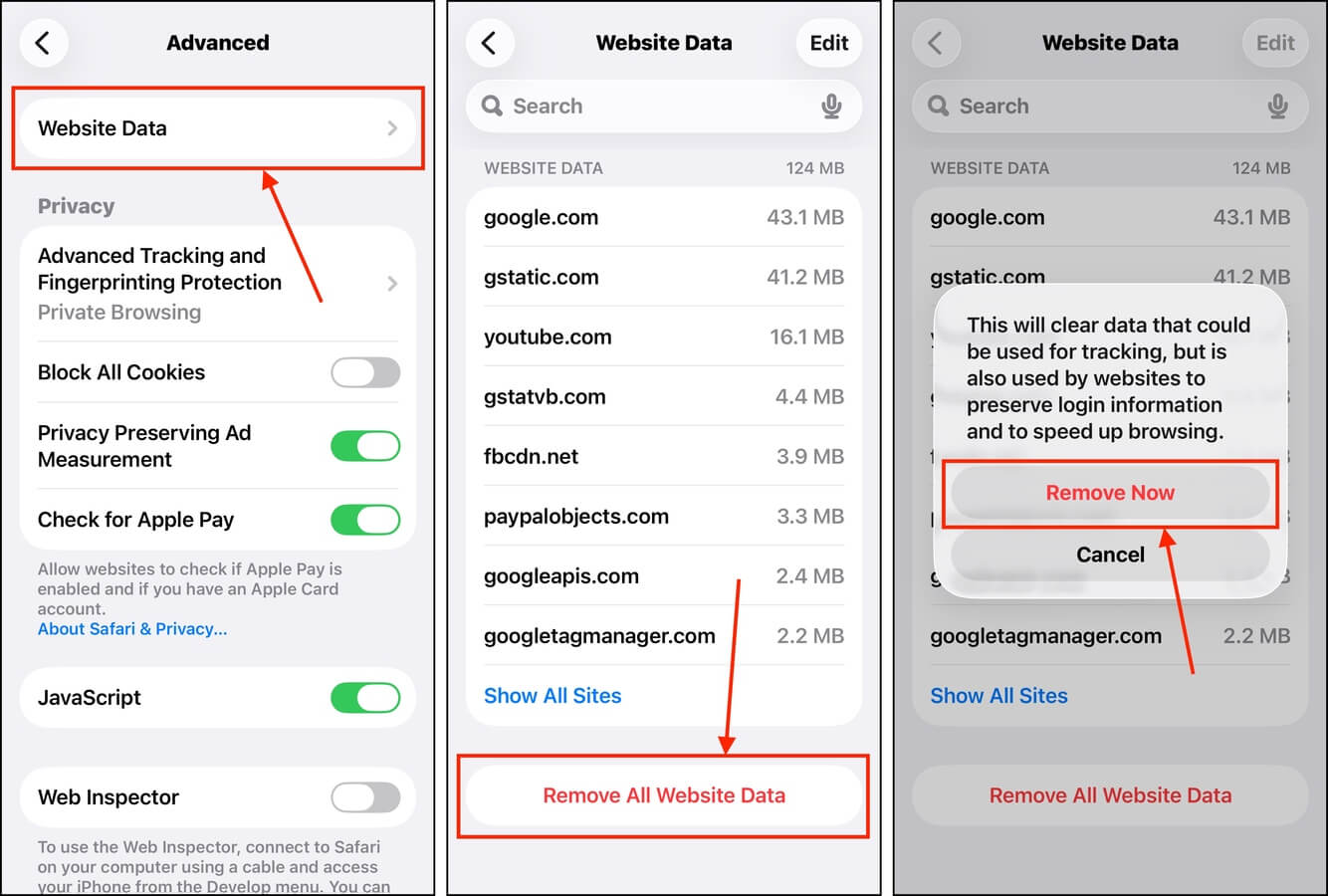
Meer schoonmaakgidsen nodig?
Er zijn zoveel effectieve manieren om je apparaat op te ruimen waar je vaak niet van hoort, maar die daadwerkelijk gigabytes aan opslagruimte vrijmaken zonder veel moeite. We hebben al deze methoden verzameld om ze met je te delen! Nadat je de documenten en gegevens op je iPhone hebt verminderd, raden we aan om te beginnen met onze gids op hoe u opslagruimte op uw iPhone kunt vrijmaken. We laten je zien wat precies opslagruimte inneemt op je iPhone en de verschillende manieren om ongewenste gegevens te verwijderen.






